Windows 11 में आप टास्कबार में कई समायोजन कर सकते हैं। इस तरह आप इसका उपयोग कर सकते हैं टास्कबार सेटिंग्स समायोजित करेंके टास्कबार को बाएँ संरेखित करें और टास्कबार विजेट अनुकूलित करें.
हालाँकि, टास्कबार आइकन के आकार को समायोजित करने के लिए विंडोज 11 में कोई डिफ़ॉल्ट सेटिंग नहीं है।
इस लेख में आप पढ़ सकते हैं कि आप टास्कबार आइकन के आकार को छोटे, मध्यम (डिफ़ॉल्ट आकार) या बड़े में कैसे समायोजित कर सकते हैं।
यह लेख है 2024 में अद्यतन किया गया इस क्षेत्र में नवीनतम जानकारी का अनुपालन करने के लिए। जहां यह पहले काम नहीं करता था, मैंने टास्कबार आइकन का आकार बदलने का एक नया तरीका डिज़ाइन किया।
विंडोज़ 11 में टास्कबार आइकन को बड़ा या छोटा करें
से शुरू करना है अपने कंप्यूटर पर विंडहॉक डाउनलोड करें. डाउनलोड करने के बाद ऐप इंस्टॉल करें। एक बार जब आप ऐप इंस्टॉल कर लेते हैं, तो विंडोज 11 के लिए संशोधनों को खोजने के लिए "मॉड्स के लिए ब्राउज़ करें" बटन पर क्लिक करें।
खोजें: टास्कबार की ऊंचाई और आइकन का आकार। खोलने के लिए "विवरण" पर क्लिक करें।
इस टास्कबार संशोधन को स्थापित करने के लिए "इंस्टॉल करें" बटन पर क्लिक करें। यह आपको टास्कबार की ऊंचाई और आइकन आकार को समायोजित करने और आइकन गुणवत्ता में सुधार करने की अनुमति देता है (केवल विंडोज 11)।
"जोखिम स्वीकार करें और इंस्टॉल करें" बटन पर क्लिक करके दोबारा पुष्टि करें।
फिर टास्कबार संशोधन स्थापित किया जाएगा, जिसमें अधिक समय नहीं लगेगा। एक बार संशोधन सफलतापूर्वक स्थापित हो जाने पर, आप विंडहॉक में विकल्पों को कॉन्फ़िगर कर सकते हैं। यहां आप यह निर्धारित कर सकते हैं कि टास्कबार का आकार कैसे कम किया जाना चाहिए और टास्कबार में आइकन कैसे कम या बड़े किए जाने चाहिए।
इन सेटिंग्स को खोलने के लिए "सेटिंग्स" टैब पर क्लिक करें। टास्कबार पर आइकन कितने बड़े होने चाहिए (पिक्सेल में) यह निर्धारित करने के लिए आप यहां "आइकन आकार" सेट कर सकते हैं। आप पिक्सेल की संख्या दर्ज करके टास्कबार की ऊंचाई और टास्कबार बटन की चौड़ाई भी निर्धारित कर सकते हैं। यह सलाह दी जाती है कि जब आप आकार बदलते हैं तो टास्कबार को अनुपातहीन होने से बचाने के लिए बाकी सेटिंग्स भी बदल दें।
एक बार जब आप टास्कबार और टास्कबार आइकन के लिए वांछित आकार निर्धारित कर लें, तो "सेटिंग्स सहेजें" बटन पर क्लिक करें। फिर आप तुरंत परिणाम देखेंगे कि टास्कबार का आकार कैसे समायोजित किया गया है।
नीचे एक उदाहरण दिया गया है कि जब मैं टास्कबार आइकनों को 48px पर सेट करता हूं तो वे कैसे दिखते हैं।
मैं आशा करता हूं कि इससे आपको मदद मिली होगी। पढ़ने के लिए आपका शुक्रिया!

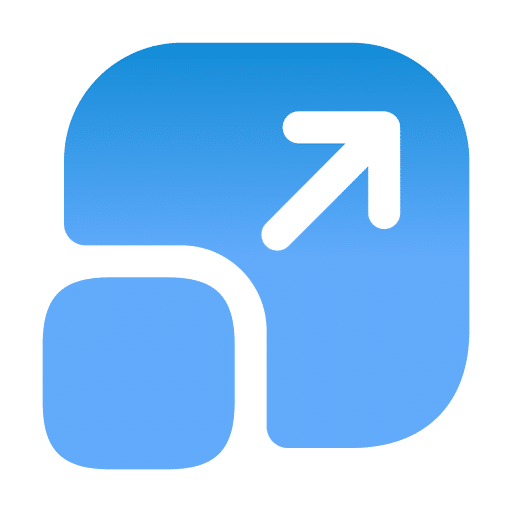
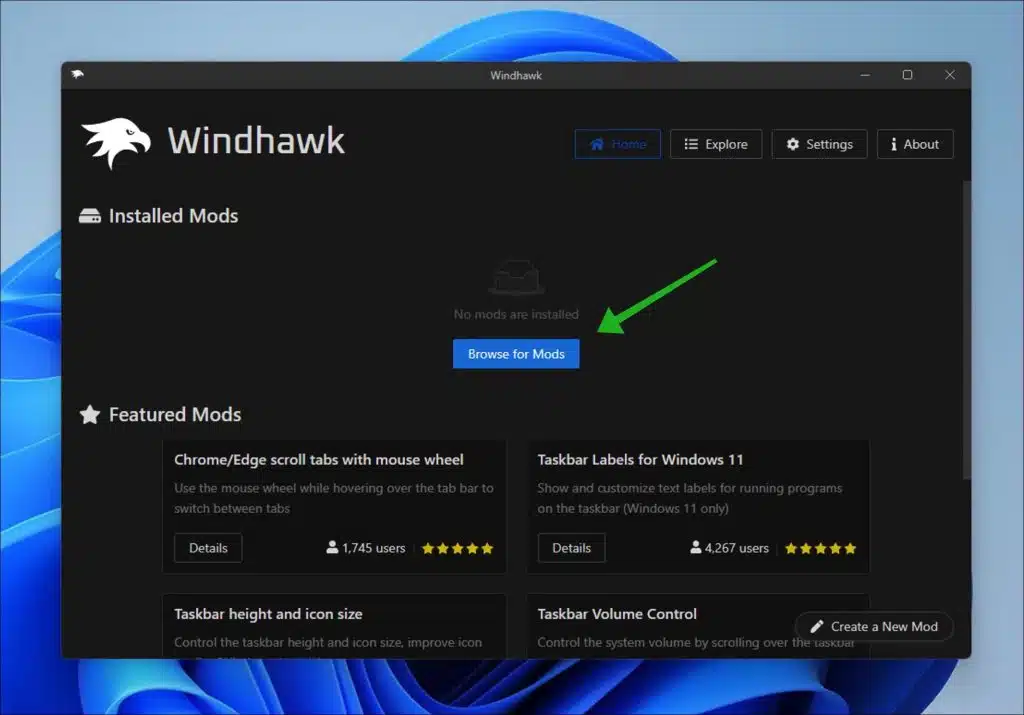
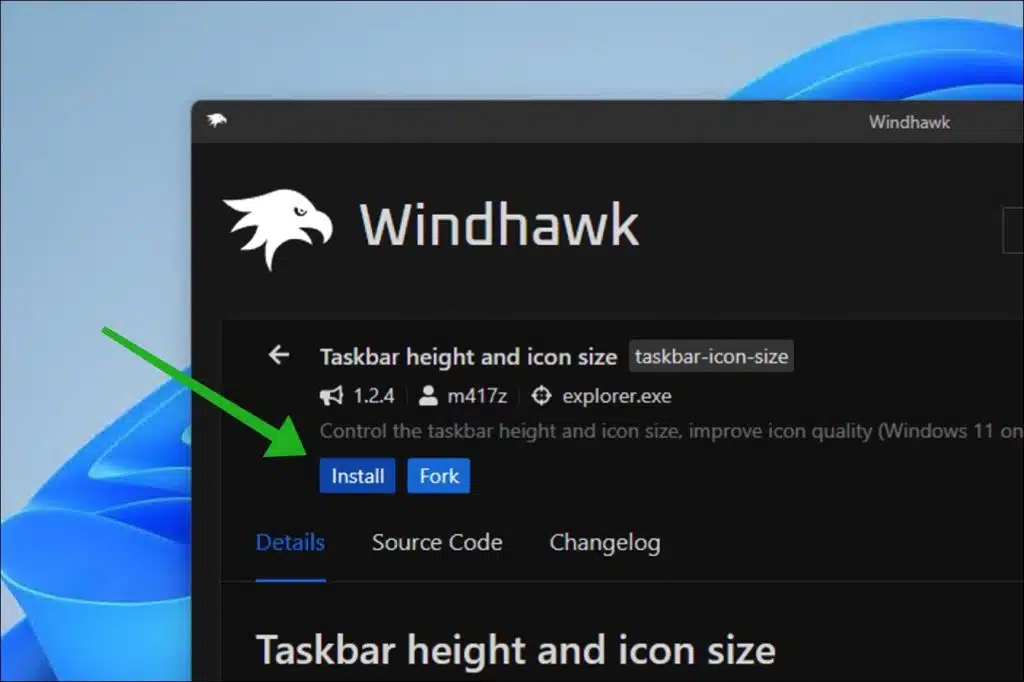
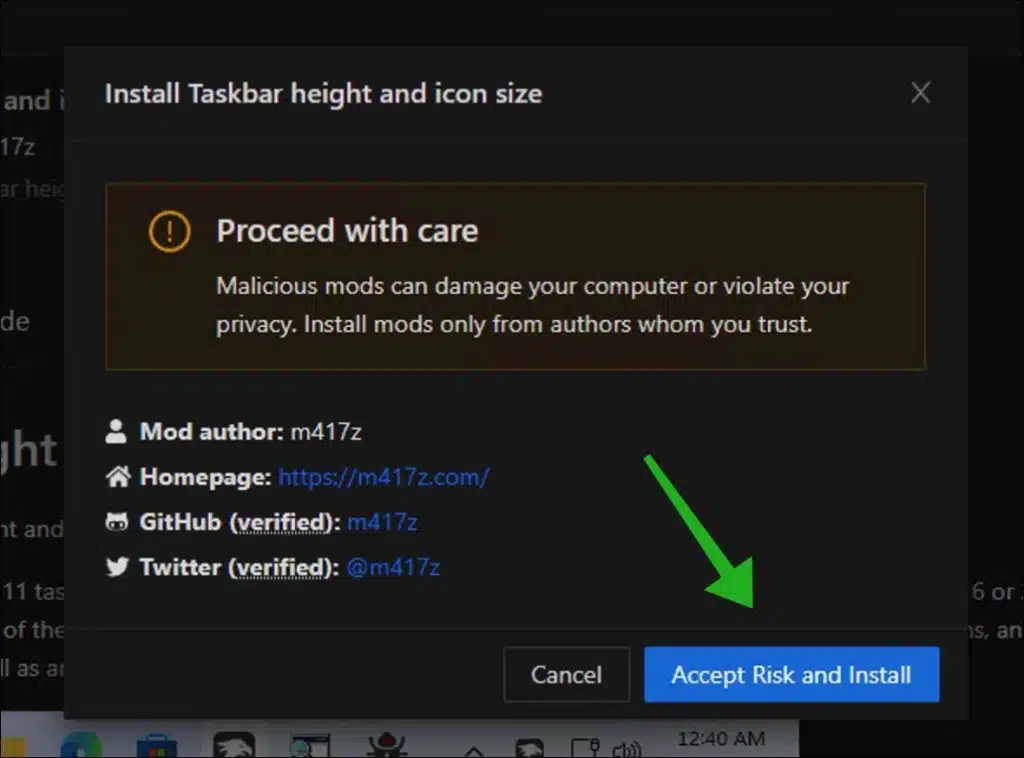
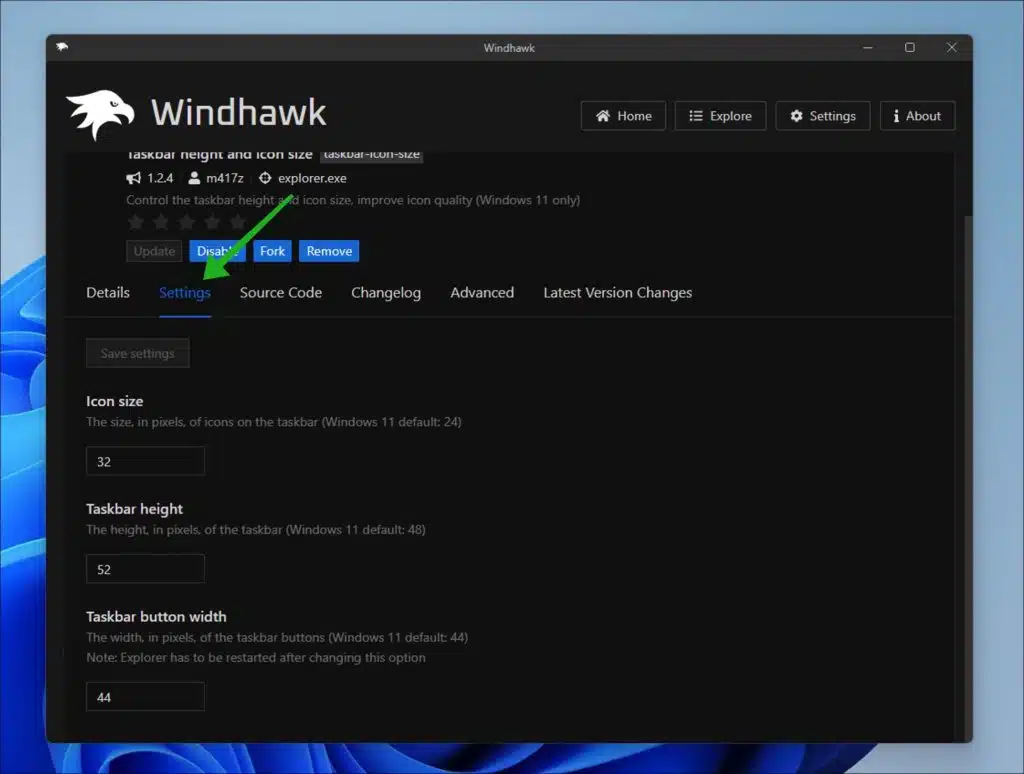
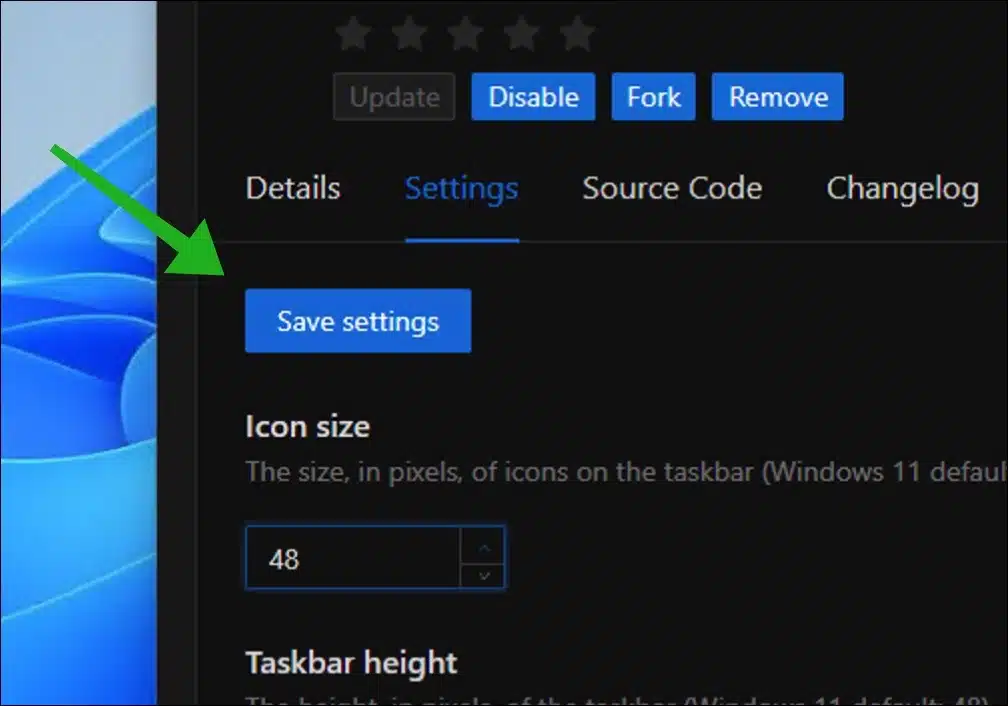
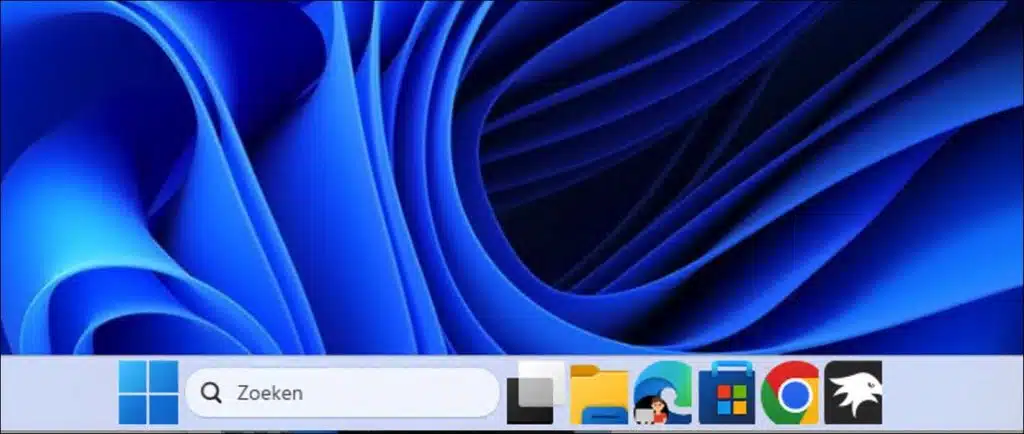
15 मार्च, 2023 से, अपडेट के बाद सामान्य टास्कबार को बहाल कर दिया गया है। यदि मैं रजिस्ट्री में एक नया टास्कबारएसआई बनाता हूं, तो यह अब काम नहीं करता है
नमस्ते, जानकारी के लिए धन्यवाद. यह सही है। मैंने अभी इसका परीक्षण किया है और Windows 22h2 मोमेंट 2 अपडेट के बाद से यह अब काम नहीं करता है।
प्रतिक्रिया के लिए धन्यवाद स्टीफन
मैंने इस लेख में एक समायोजन किया है। टास्कबार को बदलने का एक नया तरीका है।
स्पष्ट स्पष्टीकरण के लिए धन्यवाद!
मैं चाहता था कि मेरे आइकन और भी छोटे हों और यह होम पेज पर राइट-क्लिक करके काम करता है, फिर आपको सेटिंग्स सिस्टम> डिस्प्ले मिलता है और वहां आप स्केल को अनुशंसित 100% के बजाय 150% में बदल देते हैं।
यह दूसरों के लिए एक सलाह भी हो सकती है.
मैंने विंडोज 11 में टूलबार को कम कर दिया है लेकिन अब समय और अन्य आइकन जैसे वाईफाई और ध्वनि बंद हो गए हैं और समय के नीचे आप अभी भी तारीख देख सकते हैं और मैं चाहूंगा कि तारीख वहां विंडोज 10 की तरह गायब हो जाए, क्या आप जानते हैं? इसे समायोजित किया जा सकता है
नहीं दुर्भाग्य से नहीं। किसी भी स्थिति में टास्कबार का आकार कम करना एक अनौपचारिक समायोजन है। दुर्भाग्य से 🙁
दुर्भाग्य से हाँ, लेकिन प्रतिक्रिया के लिए धन्यवाद
मैंने पहले कहा था कि यह काम नहीं करता है, लेकिन मैं इसे वापस लेता हूं... यह काम करता है, लेकिन जैसा मैंने आशा की थी वैसा नहीं!
मैंने उदाहरण में देखा कि दिनांक और समय में वह दिन भी शामिल है जब ऊंचाई समायोजित की गई थी... लेकिन ऐसा नहीं होता है!
नमस्ते, वह मानक नहीं है. मैं नहीं जानता कि आप किस उदाहरण में किसी दिन को समय और दिनांक प्रारूप में जोड़ते हुए देखते हैं? आप दिन को दिनांक और समय प्रारूप में इस प्रकार जोड़ सकते हैं।
स्टार्ट बटन पर राइट-क्लिक करें। मेनू में, चलाएँ पर क्लिक करें। रन विंडो में टाइप करें: नियंत्रण
नियंत्रण कक्ष में, "दिनांक, समय या संख्याओं के लिए प्रारूप बदलें" पर क्लिक करें।
सबसे नीचे "अधिक सेटिंग्स" पर क्लिक करें। अब डेट टैब पर क्लिक करें। संक्षिप्त दिनांक प्रारूप को बिना उद्धरण चिह्नों के "dddd dM-yyyy" में बदलें। अप्लाई पर क्लिक करें. अब आप सप्ताह का दिन समय और दिनांक प्रारूप में देखेंगे। आपको कामयाबी मिले!
या यह लेख पढ़ें: https://www.pc-tips.info/tips/windows-tips/huidige-dag-toevoegen-taakbalk-in-windows-11/
नमस्ते, स्टीफ़न
यह रजिस्ट्री समायोजन काम नहीं करता (अब)
मैंने ठीक वैसा ही किया, लेकिन मुझे उच्चतर टास्कबार नहीं मिल सका
नमस्ते, यह अभी भी ठीक काम करता है। जैसा कि आप संकेत करते हैं, मैंने तुरंत इसका परीक्षण किया, यह काम करता है।
नमस्ते, स्टीफ़न
मैं चाहूंगा कि "वॉल्यूम" बटन बड़ा हो, मैं काफी हिलता हूं और फिर मैं अक्सर गलत हो जाता हूं।
बीवीडी रोब वैन डुइजन
नमस्ते, दुर्भाग्य से यह संभव नहीं है। इन बटनों को बड़ा नहीं किया जा सकता.
नमस्ते, स्टीफ़न
हाय स्टीफन, आपकी युक्तियों के लिए धन्यवाद! मैंने सब कुछ कम कर दिया. हालाँकि, मैं देख रहा हूँ कि आइकनों के बीच अभी भी बहुत जगह है, जिसका अर्थ है कि उनमें से कुछ गायब हो गए हैं, जिन्हें मैं अभी भी WS 10 में अपने टास्कबार में देख सकता हूँ। यदि मैं गायब हुए आइकन को दबाता हूं, तो ऐसा प्रतीत होता है कि वह अभी भी मेरे टास्कबार में है (लेकिन आप उसे देख नहीं सकते)। क्या इसे हल किया जा सकता है?
नमस्ते, दुर्भाग्य से नहीं. यह कोई आधिकारिक समायोजन नहीं है, इसलिए टास्कबार को और अधिक अनुकूलित करने की कोई गुंजाइश नहीं है।
नमस्ते, स्टीफ़न
बढ़िया युक्तियाँ! मैं अब वेबसाइटों को टास्कबार में लाने और टास्कबार को बड़ा करने में भी सक्षम हो गया हूं ताकि आइकन भी अब बड़े हो जाएं (और मैं यही चाहता था)।
आपका बहुत-बहुत धन्यवाद!
विजेट निश्चित रूप से अब स्क्रीन पर नहीं रखे जा सकते हैं, जो कि विंडोज़ 10 में अभी भी संभव था? (मेरे पास केवल तीन बचे थे, और अब मुझे उनकी याद आ रही है)।
मैं बूढ़ा हो गया हूं (लगभग 80 वर्ष का), लेकिन मैं अब भी इसे जारी रखना चाहता हूं।
हेलो विम, यह पढ़कर अच्छा लगा कि आप अभी भी 'चलते रहना' चाहते हैं! खुशी है कि युक्तियों से मदद मिली। विजेट्स को समायोजित किया जा सकता है, उम्मीद है कि इससे मदद मिलेगी:
https://www.pc-tips.info/tips/windows-tips/widgets-aanpassen-en-beheren-in-windows-11/
नमस्ते, स्टीफ़न
W11 में टास्कबार आइकन को सफलतापूर्वक बड़ा करें।
क्या यह सिस्टम ट्रे के लिए भी संभव है. मेरे पास एक बड़ी स्क्रीन है और सिस्टम ट्रे लगभग अदृश्य है।
आपका अग्रिम में ही बहुत धन्यवाद
नमस्ते, यह डिफ़ॉल्ट रूप से संभव नहीं है। आप हर चीज़ को बड़ा करने का प्रयास कर सकते हैं.
खुली सेटिंग। सिस्टम पर क्लिक करें. दाईं ओर व्यू पेज पर क्लिक करें।
"स्केल और लेआउट" अनुभाग में, स्केल ड्रॉप-डाउन मेनू का उपयोग करें और स्केल सेटिंग चुनें - उदाहरण के लिए, 100%, 125%, 150% और 175%।
आपको कामयाबी मिले! नमस्ते, स्टीफ़न
हाय स्टीफन, मैं आपको फिर से धन्यवाद देना चाहता हूं और आपको बताना चाहता हूं कि हम निचले टास्क बार के आकार को कम करने में सफल रहे, वास्तव में तारीख आंशिक रूप से गायब हो जाती है, लेकिन यह एक या दूसरा है, जो लोगों के लिए अधिक महत्वपूर्ण है, एक पतली बार या तारीख स्पष्ट रूप से दिखाई दे रही है (आप इसका उपयोग अपने माउस को इसके ऊपर घुमाकर कर सकते हैं और पूरी तारीख इसके ठीक ऊपर दिखाई देगी) शायद इससे आपको विकल्प चुनने में मदद मिलेगी।
अभिवादन,
जमे
नमस्ते, खुशी है कि यह काम कर गया। आपके दान के लिए बहुत बहुत धन्यवाद! नमस्ते, स्टीफ़न
सभी सुझावों के लिए धन्यवाद! छोटी खामी: लेख में टास्कबारएसआई के लिए संभावित मान 1, 2, 3 हैं, जबकि यह 0, 1, 2 होना चाहिए
नमस्ते पीटर, आपके संदेश के लिए धन्यवाद। सचमुच, मैंने इसे संपादित किया! नमस्ते, स्टीफ़न।
हेलो स्टीफ़न, विंडोज़ 11 के साथ "कम्बाइन टास्कबार बटन" को अक्षम करने का विकल्प गायब हो गया है।
क्या आपको कहीं कोई विकल्प मिला है या मैं कुछ अनदेखा कर रहा हूँ?
नमस्ते बार्ट
हेलो बार्ट, यह फ़ंक्शन भी अब विंडोज 11 का हिस्सा नहीं है। शायद भविष्य में। नमस्ते, स्टीफ़न
समय और तारीख टास्क बार के दाईं ओर दिखाई जाती है। यदि आप टास्क बार को संकीर्ण बनाते हैं, तो तारीख दिखाई नहीं देगी। क्या Win11 में दिनांक हटाने की भी संभावना है क्योंकि आप इसका उपयोग नहीं करते हैं या बहुत कम उपयोग करते हैं। Win10 में यह संभव है.
आपकी प्रतिक्रिया के लिए अग्रिम धन्यवाद, सीज़
हेलो सीज़, विंडोज़ 10 में वास्तव में छोटे टास्कबार आइकन प्रदर्शित करने का एक विकल्प था। इसने दिनांक/समय प्रारूप से तारीख हटा दी। यह विंडोज़ 11 में उपलब्ध नहीं है। इसलिए दिनांक/समय नोट से दिनांक हटाने का कोई तरीका नहीं है। यदि किसी और के पास कोई तरीका/ऐप है, तो कृपया उत्तर दें। नमस्ते, स्टीफ़न
यदि मैं ऐसा करता हूं तो मुझे वास्तव में छोटे आइकन मिलते हैं, मैं भी यही चाहता हूं।
लेकिन फिर शुरू करने के बाद मुझे केवल आधी तारीख ही दिखाई देती है? नीचे दाएं।
इसे कैसे समायोजित करें?
आपका अग्रिम में ही बहुत धन्यवाद
हेलो विम, आप इसे समायोजित नहीं कर सकते, कम से कम सेटिंग्स के माध्यम से तो नहीं। यह एक समायोजन है जो वास्तव में समर्थित नहीं है। इसे ठीक करने के लिए कोई सेटिंग या कुछ भी नहीं है. इसलिए मैं समायोजन को पूर्ववत करने या "टास्कबारसी" मान को "2" पर समायोजित करने की अनुशंसा करता हूं। यह कुछ स्क्रीन पर हो सकता है, उदाहरण के लिए एकाधिक स्क्रीन या एक निश्चित रिज़ॉल्यूशन का उपयोग करते समय। रिज़ॉल्यूशन बदलने और इसे दोबारा सेट करने से मदद मिल सकती है।
आपको कामयाबी मिले! नमस्ते, स्टीफ़न